老白菜装机版7.3屏幕截取GIF工具教程
来源:www.laobaicai.net 发布时间:2015-04-15 11:21
现如今网络上流行的GIF格式动态图片越来越多,不少用户也都蠢蠢欲动想要自己动手制作GIF格式动态图片,但是一直苦于不懂的如何进行截图,只懂得普通的图片截图,遇见这样的很是令人苦恼,有没有什么好的方法可以解决此类情况呢?下面就一起来看看老白菜装机版7.3屏幕截取GIF工具教程。
1.将制作好的老白菜u盘启动盘插入usb接口(台式用户建议将u盘插在主机机箱后置的usb接口上),然后重启电脑,出现开机画面时,通过使用启动快捷键引导u盘启动进入到老白菜主菜单界面,选择“【03】运行老白菜Win2003PE增强版(旧电脑)”回车确认。如下图所示
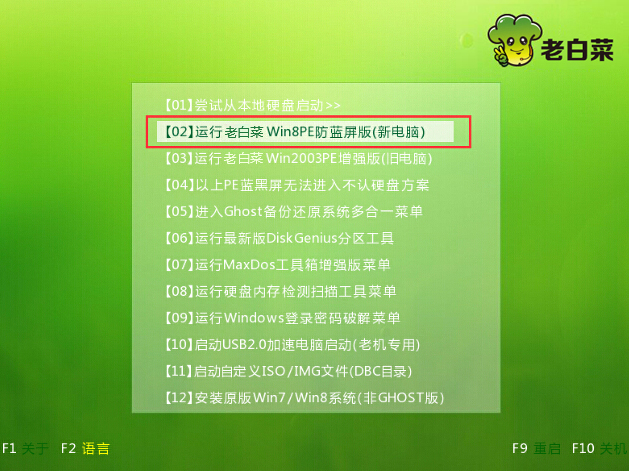
2.登录到老白菜pe系统桌面,点击左下角开始菜单 - 程序 — 图形图像 — 屏幕截取GIF,点击打开GIF截图工具 。如下图所示
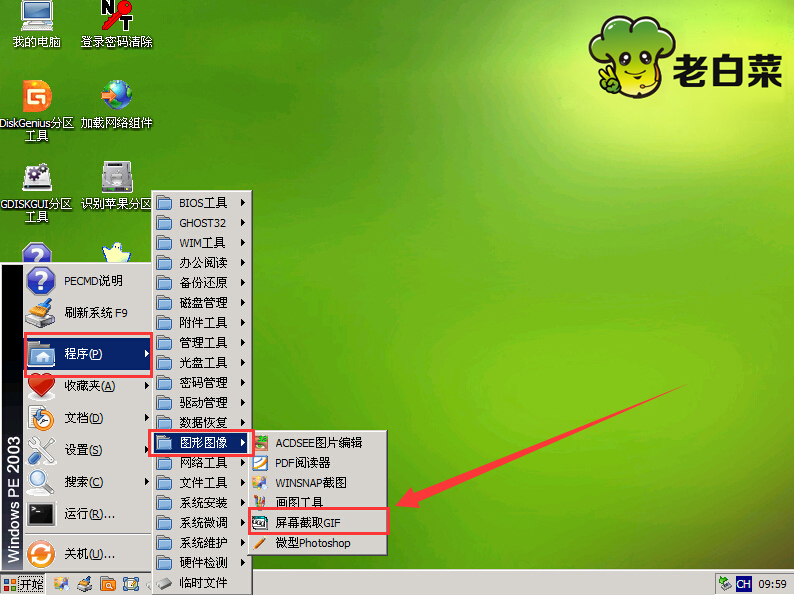
3.GIF截图工具打开之后,在桌面的右侧用户们可以看到已经打开的工具的界面。如下图所示
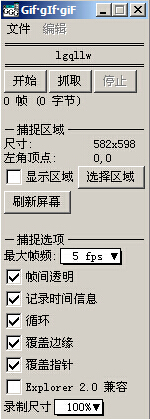
4.勾选“显示区域”,然后点击“选择区域”按钮,就可以用鼠标框出要选择的区域(会显示出选择区域的虚线框),然后再点击“开始”按钮就开始视频截取了。如下图所示
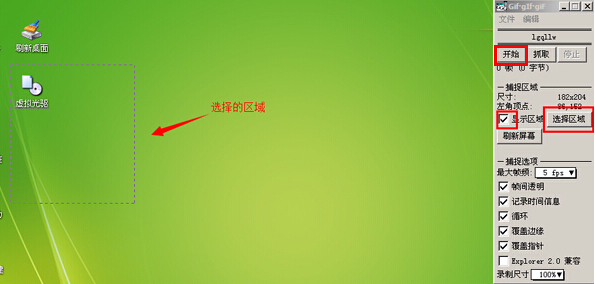
5.完成截图之后,用户们只需要等待动态图片的结束点的时候点击“停止”即可。如下图所示
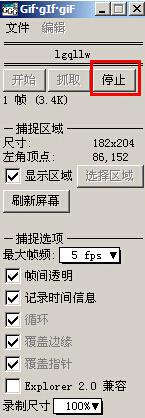
6.完成GIF动态图片截图之后,点击工具左上角的文件 - 另存为,将文件另存为即可。如下图所示
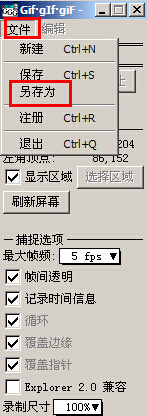
7.在弹出的保存路径中,左下角栏目选择保存的磁盘(例如d盘),文件名可以自行更改,然后点击“保存”按钮。截取好的GIF文件就保存好了。如下图所示
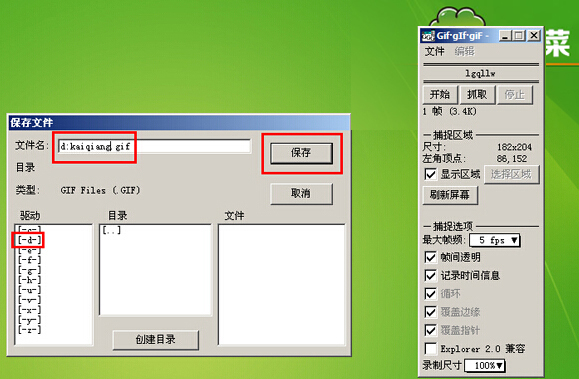
以上就是老白菜装机版7.3屏幕截取GIF工具教程,有遇到此类情况或者是不懂的如何进行GIF动态图片截图方法的用户,可以尝试以上的老白菜使用教程操作看看,希望以上的老白菜使用教程可以给大家带来更多的帮助。
推荐阅读
"机械革命Z3 Pro笔记本一键安装win11系统教程"
- 宏碁Acer 非凡 S3X笔记本重装win7系统教程 2022-08-07
- 惠普暗影精灵6 amd笔记本安装win10系统教程 2022-08-06
- 雷神IGER E1笔记本一键重装win11系统教程 2022-08-05
- 华为huawei MateBook 13 2020笔记本重装win10系统教程 2022-08-04
神舟战神S7-2021S5笔记本一键重装win7系统教程
- 惠普ProBook430笔记本一键安装win11系统教程 2022-08-02
- 微星尊爵Prestige 14 2020笔记本重装win7系统教程 2022-08-02
- 神舟战神G8-CU笔记本一键安装win10系统教程 2022-08-01
- 戴尔Vostro 15 7500笔记本一键安装win11系统教程 2022-07-31
老白菜下载
更多-
 老白菜怎样一键制作u盘启动盘
老白菜怎样一键制作u盘启动盘软件大小:358 MB
-
 老白菜超级u盘启动制作工具UEFI版7.3下载
老白菜超级u盘启动制作工具UEFI版7.3下载软件大小:490 MB
-
 老白菜一键u盘装ghost XP系统详细图文教程
老白菜一键u盘装ghost XP系统详细图文教程软件大小:358 MB
-
 老白菜装机工具在线安装工具下载
老白菜装机工具在线安装工具下载软件大小:3.03 MB










